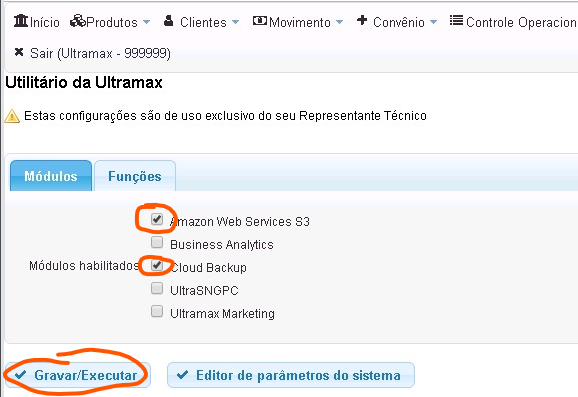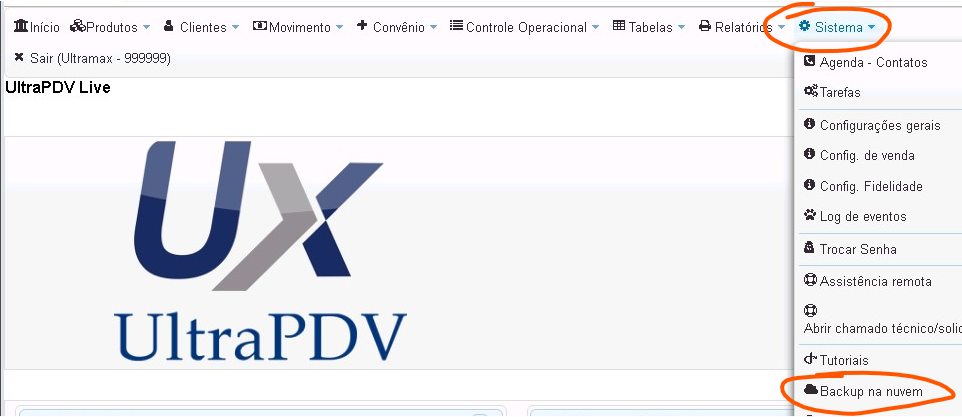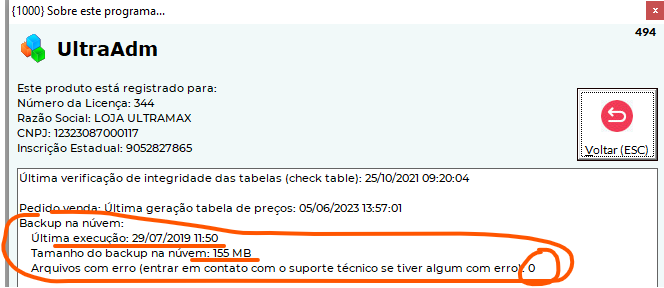UltraPDV - Backup na nuvem - Como instalar e conferir
Introdução
O backup na nuvem é o módulo do UltraPDV que copia automaticamente para a nuvem o banco de dados do sistema e mantém os últimos 30 dias de backup.
Nesse backup são enviados os itens abaixo:
- Backup do banco de dados MySQL
- Backup do banco de dados do UltraSNGPC
- Arquivos de configurações
- Backups e arquivos gerados durante o expurgo
Que são as pastas \UltraPDV\PAF_ECF\Historico\ e \UltraPDV\hotbkp\MySQL\mensal\
O sistema irá fazer um backup do MySQL e do UltraSNGPC diariamente (todos os dias, de hora em hora, irá verificar se o backup já foi feito, caso não tenha sido, irá fazer o backup do dia e salvar na pasta \UltraPDV\hotbkp\MySQL\mensal\).
Após isso, um outro processo irá enviar todos os arquivos dessas duas pastas para a nuvem.
Quando o expurgo é feito, os arquivos serão gerados na pasta \UltraPDV\PAF_ECF\Historico\, e outro processo irá enviar para a nuvem.
Obs.: Somente os arquivos com extensão .zip, .rar e .7z serão enviados para a nuvem.
Veja abaixo como habilitar este módulo.*
*Depende da contratação desde serviço. Para contratar, entre em contato com o suporte técnico.
Pré-Requisitos
- Primeiro, é necessário instalar o UltraPDV Java/Web, da mesma forma que é feito para instalar o Business Analytics, para isso veja instruções no link: Configurar instalação nova do UltraPDV#Instala.C3.A7.C3.A3o Business Analytics
- Acessar as pastas \UltraPDV\PAF_ECF\Historico\ e \UltraPDV\hotbkp\MySQL\mensal\ e compactar individualmente, todos os arquivos que não estão compactados.
Habilitando (somente suporte técnico)
Acesse o UltraPDV Web, através do UltraAdm, pela barra de menu.
É obrigatório entrar com o código de operador 999999 e a senha da Ultramax (SYMD)
Depois acesse o menu: Sistema -> Configurações Gerais, e clique no botão "Utilitários" no rodapé, e marque as duas opções:
Amazon Web Services S3
Cloud Backup
Clique em SAIR e acesse novamente com o código e senha da Ultramax (SYMD)
Depois acesse o menu: Sistema -> Configurações Gerais, e na aba "Amazon Web Services S3 Storage", preencha os campos.
No campo bucketname preencher com "ultramax-pdv.9999" onde "9999" é o número da licença do estabelecimento.
Depois reinicie o serviço "Apache Tomcat 9.0 tomcat_ultrapdv" nos serviços do Windows para as novas configurações terem efeito.
Conferindo a integridade do backup
Para conferir se os backups foram enviados para a nuvem, acesse o menu abaixo:
Caso esteja habilitando pela primeira vez, o backup pode demorar até um dia para ser feito, então pode ser que você precise conferir no dia seguinte.
Abaixo um exemplo:
Para saber se os backups estão sincronizados com a nuvem, deve-se conferir os itens:
- Deve estar aparecendo "Todos arquivos sincronizados com a nuvem";
- e em "Data/hora do último backup mensal" deve estar a data do dia atual.
Obs.: Caso tenha ocorrido algum problema no backup de algum arquivo, ele será mostrado nessa mesma tela juntamente com o motivo.
Em "Arquivos Remotos" (em verde, acima), mostra o total em MB utilizado na nuvem para o backup do estabelecimento. É por esta quantidade que é feito o cálculo para cobrança da Ultramax para o estabelecimento.
Outra forma de conferir é através do menu UltraAdm -> Sistema -> Sobre e ver as informações abaixo: